Hacer clic izquierdo es el comando predeterminado para seleccionar y resaltar elementos en una computadora. Si el botón izquierdo del mouse o trackpad no funciona según lo diseñado, el problema podría ser un mal funcionamiento relacionado con el software o el hardware.
Si utiliza un mouse externo, el el clic izquierdo podría funcionar mal si hay partículas extrañas (polvo, residuos, suciedad, etc.) atrapadas en el mouse. Comuníquese con el fabricante del mouse, visite su sitio web o consulte el manual de instrucciones del producto para obtener instrucciones de limpieza. Pero si el clic izquierdo no funciona en el panel táctil de su PC y/o en el mouse externo, pruebe algunas de las siguientes soluciones.
Necesitará un método/dispositivo de entrada para implementar algunas de estas soluciones de resolución de problemas. Por ejemplo, si su PC no es táctil, pruebe varios ratones externos y verifique si alguien trabaja en su PC. También puedes usar tu teclado para seleccionar elementos y navegar por Windows si Las teclas del mouse están habilitadas está en tu PC.
1. Verifique la configuración del mouse
Si el clic izquierdo del mouse o del panel táctil funciona como clic derecho, su PC probablemente reconozca el clic derecho como el botón principal del mouse. Dirígete al menú Configuración de Windows y vuelve al botón izquierdo.
Vaya a Configuración >Dispositivos >Ratón y asegúrese de que la opción "Seleccione su botón principal" esté configurada en Izquierda . fuerte>.
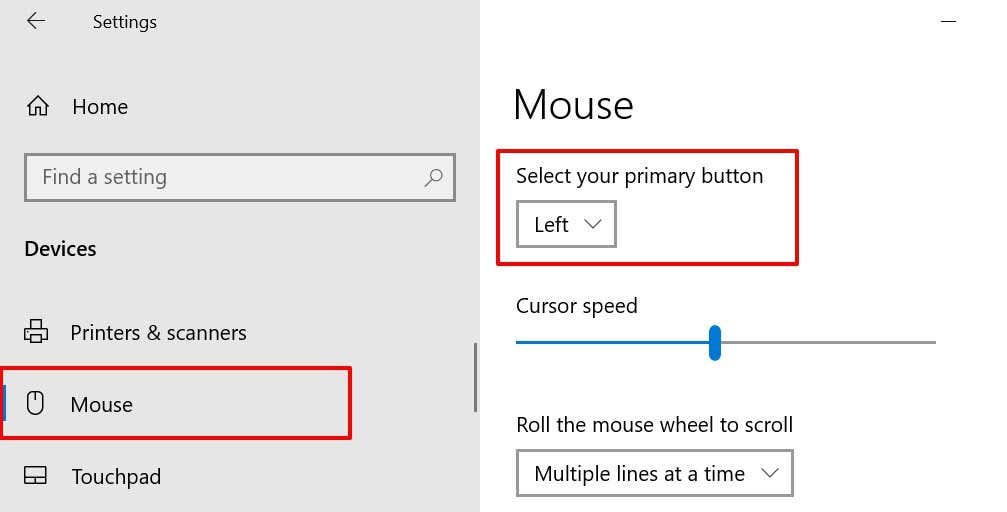
2. Utilice Tocar y hacer clic
Un solo clic en el panel táctil de su PC funciona como un clic izquierdo. Si no sucede nada al hacer clic en la superficie de su panel táctil, intente configurar el panel táctil para que reconozca los toques.
Vaya a Configuración >Dispositivos >Panel táctil , desplácese hasta la sección "Toques" y marque Toque con un solo dedo para hacer un solo clic en el cuadro.
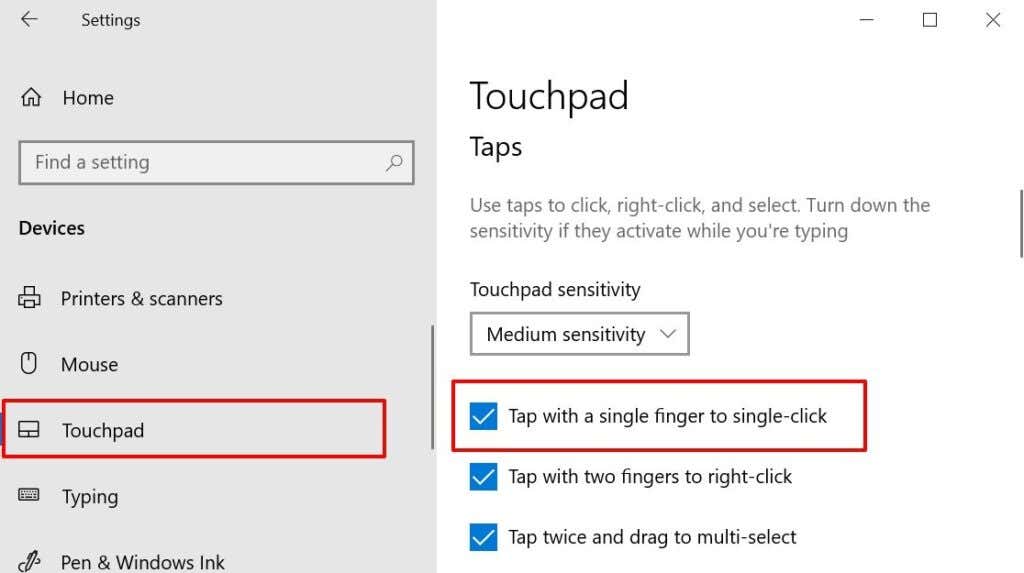
Reinicie el Explorador de Windows en el Administrador de tareas si el clic izquierdo de su PC aún no funciona correctamente.
3. Reinicie el Explorador de Windows
Cuando ciertos procesos del sistema no funcionan correctamente, reiniciar el Explorador de Windows puede ayudar a restaurarlos a su estado normal.
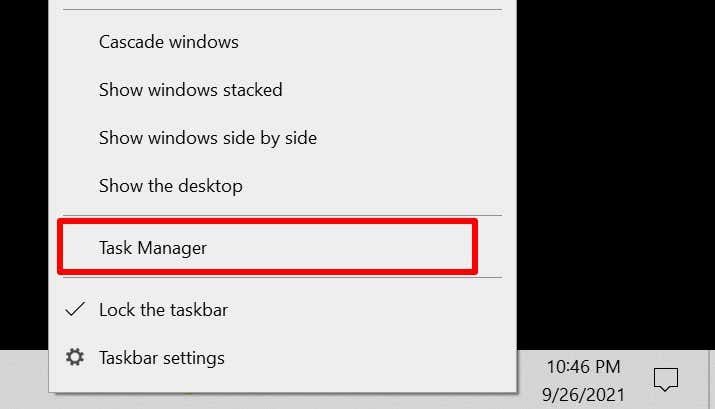
Como alternativa, inicie el Administrador de tareas desde el menú de acceso rápido si el botón derecho de su PC también no funciona correctamente. Pulsa la tecla de Windows + botón X y selecciona Administrador de tareas . Mejor aún, utilice el método abreviado de teclado Ctrl + Shift + Esc para iniciar el Administrador de tareas..
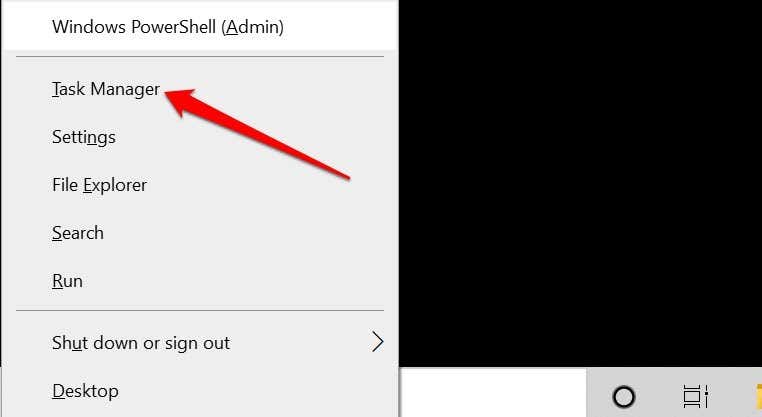
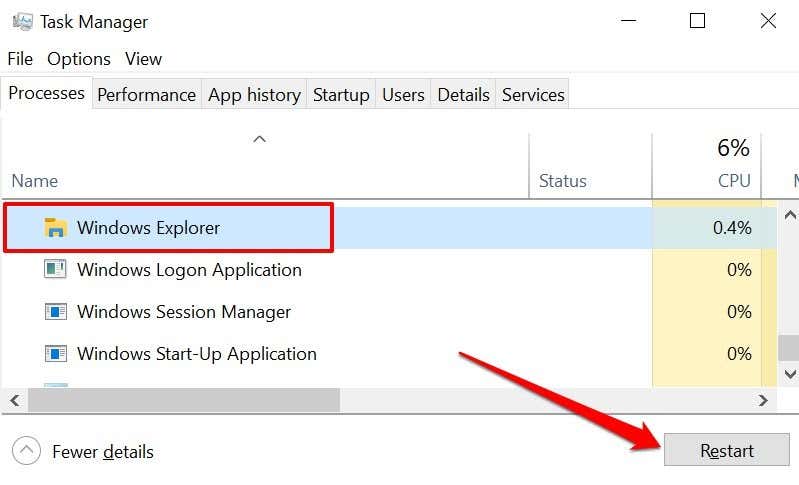
Esto actualizará el escritorio, la barra de tareas y otros procesos del sistema de su PC que dependen del Explorador de Windows. Presione el botón izquierdo y verifique si ahora funciona.
4. Actualizar, revertir o desinstalar el controlador del mouse
Un controlador de mouse corrupto, desactualizado o defectuoso podría ser la razón por la cual el clic izquierdo no funciona en su computadora. Actualización del controlador de su mouse a la última versión eliminará errores y corrupción. Pero si el clic izquierdo dejó de funcionar después de instalar una actualización del controlador, desinstale la actualización o elimine el controlador de su PC.
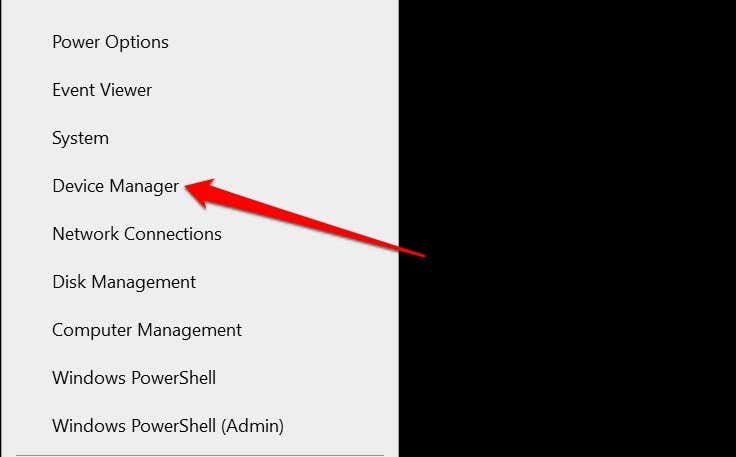
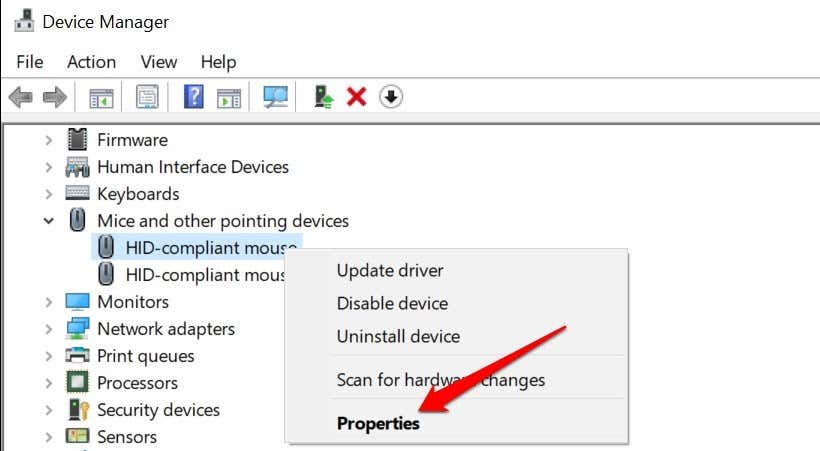
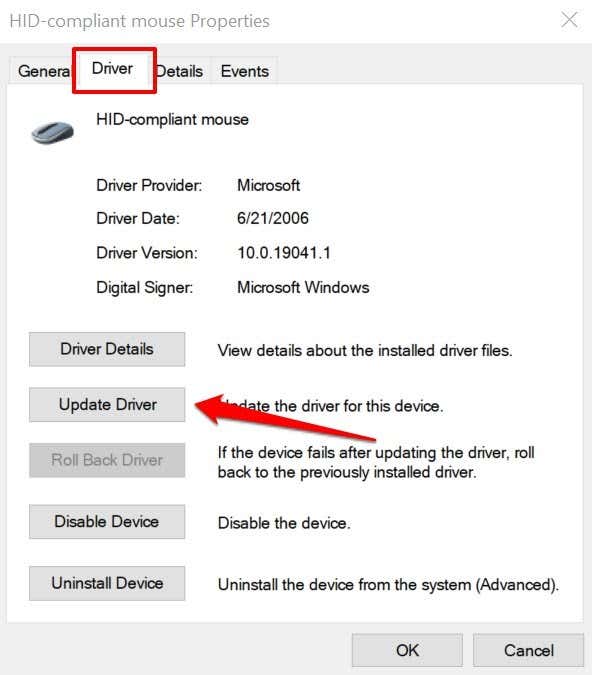
Seleccione Buscar controladores automáticamente en la página siguiente y siga las instrucciones para actualizar el controlador de su mouse.
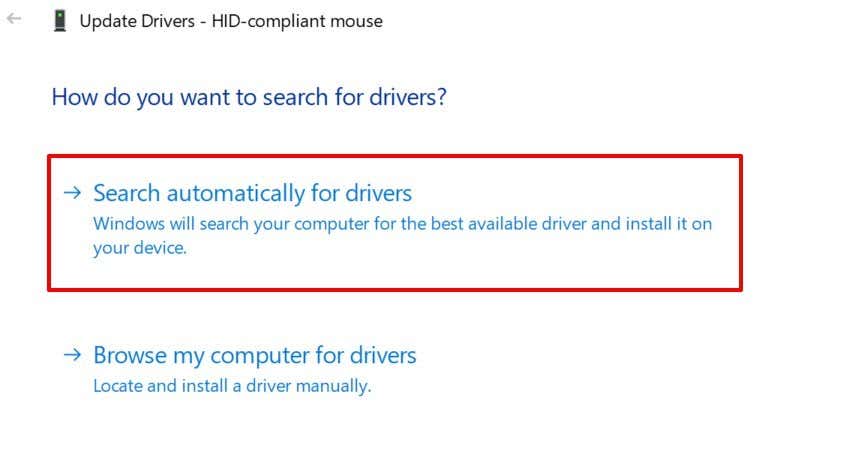
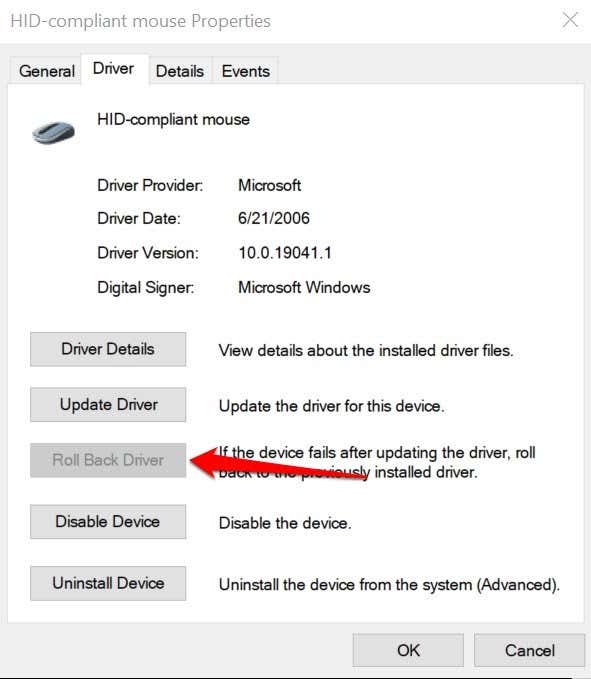
Desinstale y vuelva a instalar el controlador del mouse si la opción "Revertir controlador" está atenuada.
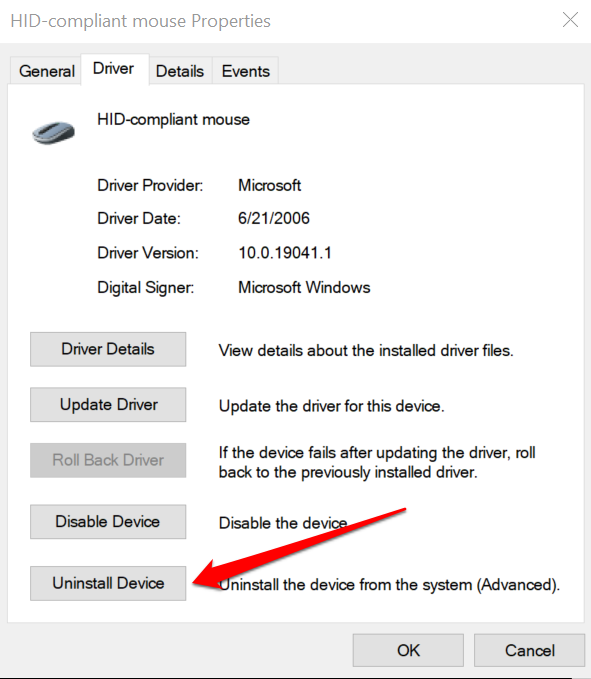
Reinicie su PC después. Si el controlador está preinstalado, Windows lo reinstalará automáticamente cuando su PC se vuelva a encender.
Si está utilizando un mouse externo, es posible que deba reinstalar el controlador del dispositivo manualmente. Al conectar el mouse a su computadora, se debe reinstalar el controlador del dispositivo. También puede descargar e instalar el controlador del mouse desde el sitio web del fabricante..
5. Reemplazar archivos del sistema dañados o faltantes
El clic izquierdo de su PC puede dejar de funcionar correctamente si algunos archivos cruciales del sistema faltan o están dañados. Recomendamos ejecutar una verificación del sistema y reemplazar cualquier archivo faltante o corrupto usando el Herramientas de limpieza avanzada del sistema de Windows : Comprobador de archivos del sistema (SFC) y Administración y mantenimiento de imágenes de implementación (DISM).
Conecte su PC a Internet y siga estos pasos.
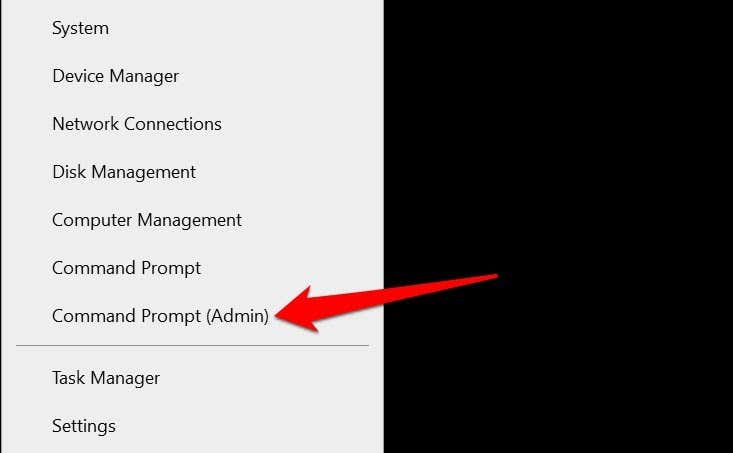
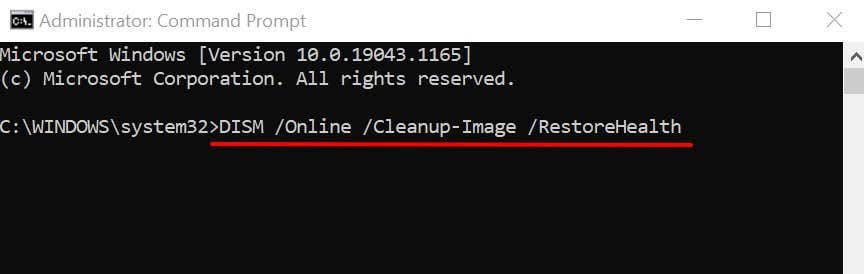
Espere a que la herramienta escanee su PC en busca de archivos de sistema corruptos. Luego, vaya al siguiente paso cuando reciba un mensaje que diga: "La operación de restauración se completó correctamente". O cuando el medidor de progreso llegue al 100%.
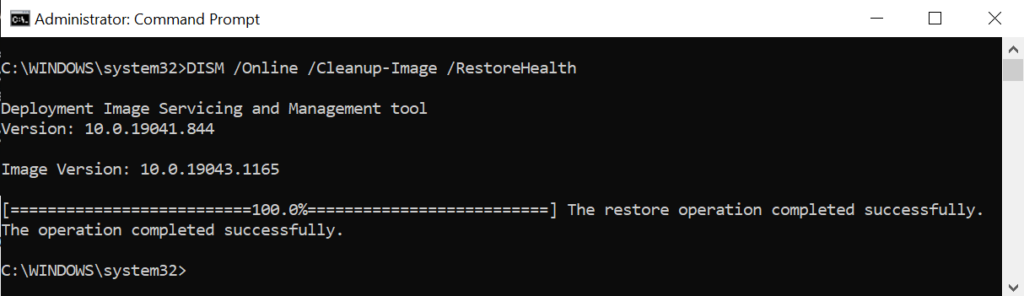
Tenga en cuenta que esto puede tardar varios minutos, dependiendo de la velocidad de su conexión y otros factores.
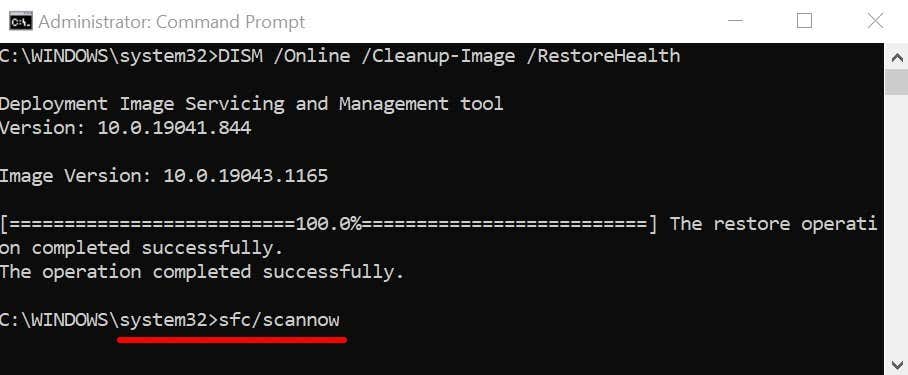
El comando solicitará a la herramienta Comprobador de archivos del sistema (SFC) que "verifique" si hay archivos del sistema dañados o faltantes, y los reemplazará con las copias descargadas por la herramienta DISM (en el paso 2).
6. Reinicie la PC en modo seguro
Iniciar Windows en modo seguro es una solución eficaz para solucionar problemas relacionados con el software y los controladores de dispositivos de su PC.
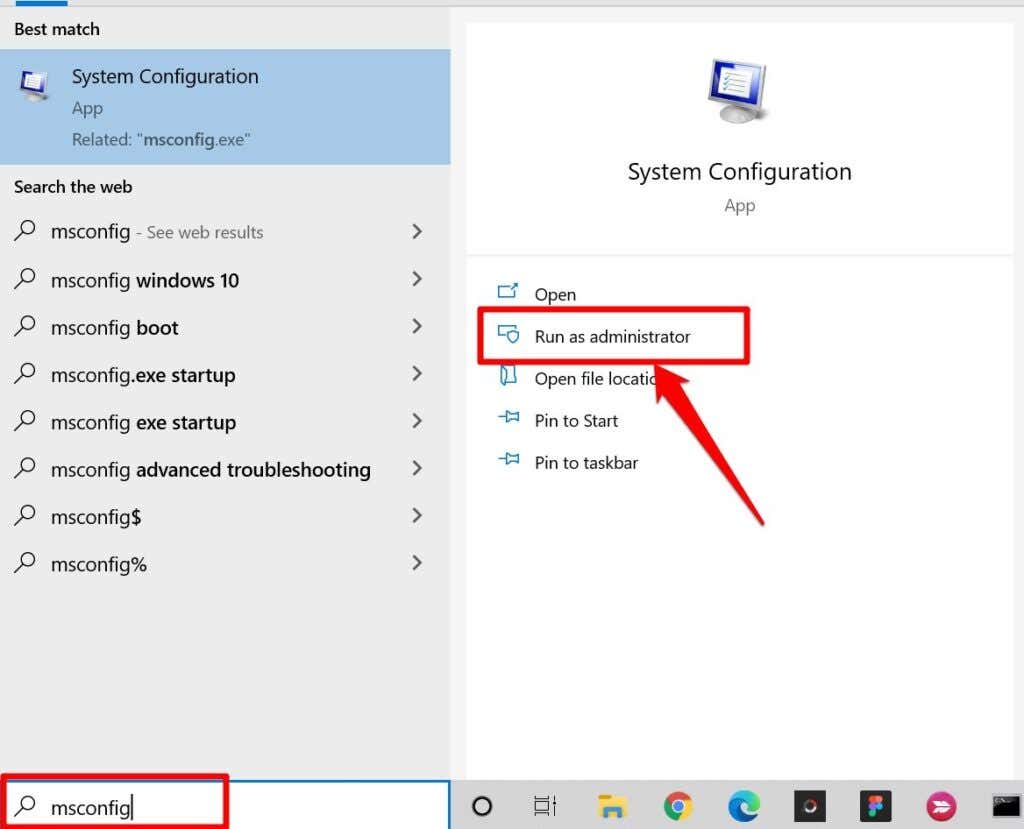
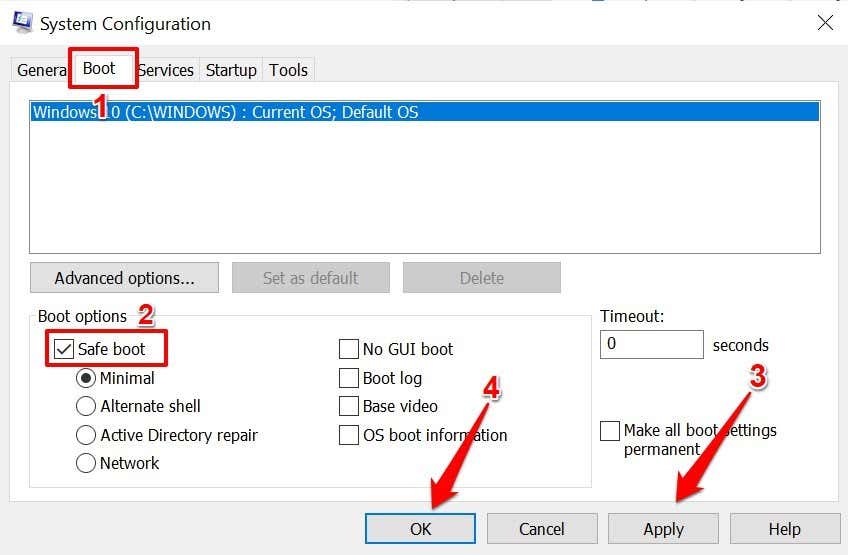
Si puedes hacer clic izquierdo con el trackpad o el mouse externo en modo seguro, el problema probablemente se deba a una aplicación problemática o malware. En ese caso, realizar una Restauración del sistema (consulte el método n.° 7) podría solucionar el problema por el cual el clic izquierdo no funciona. Pero primero, arranca tu PC desde el modo seguro..
Vuelva a la pestaña Arranque de la aplicación Configuración del sistema, desmarque Arranque seguro , seleccione Aplicar y seleccione Aceptar . >.
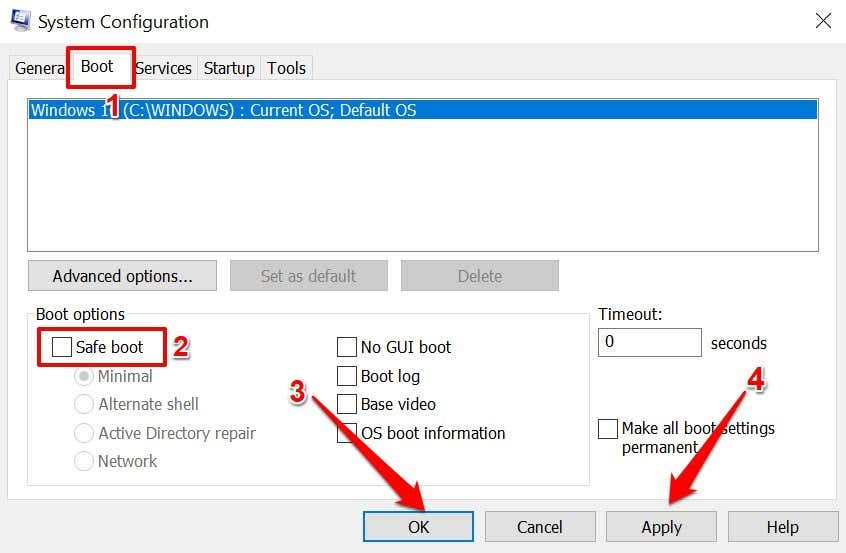
Seleccione Reiniciar para iniciar su PC normalmente.
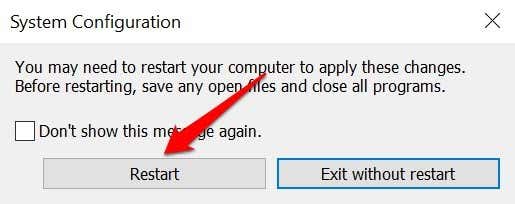
7. Restaurar sistema
Revierta su computadora a un punto en el que el clic izquierdo solía funcionar correctamente sin ningún problema. Tenga en cuenta que realizar una restauración del sistema eliminará todas las aplicaciones, controladores y configuraciones realizadas en su PC después de que se creó el punto de restauración. Esto eliminará el malware y solucionará los problemas que afectan el clic izquierdo de su PC.
Nota: Para revertir tu PC a un punto estable, necesitas tener previamente habilitó la protección del sistema o creó manualmente un punto de restauración. También necesita crear un disco para restablecer contraseña antes de restaurar su PC, especialmente si recientemente cambió la contraseña de su PC.
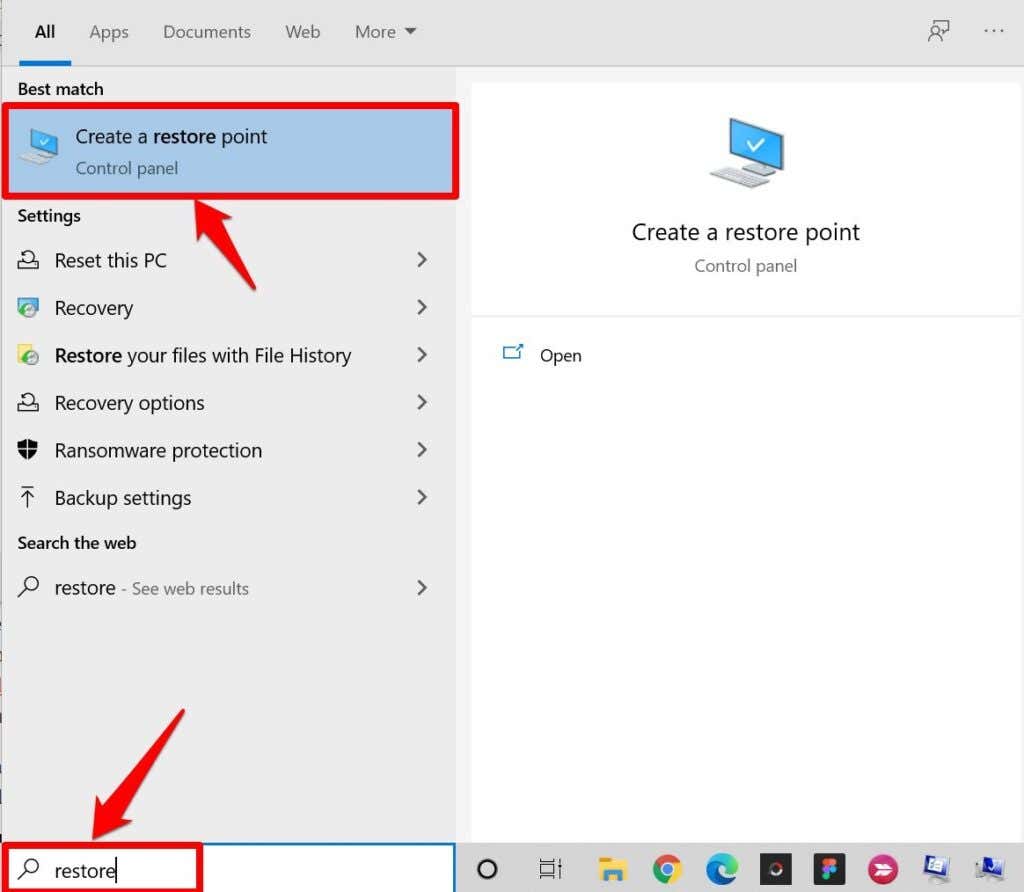
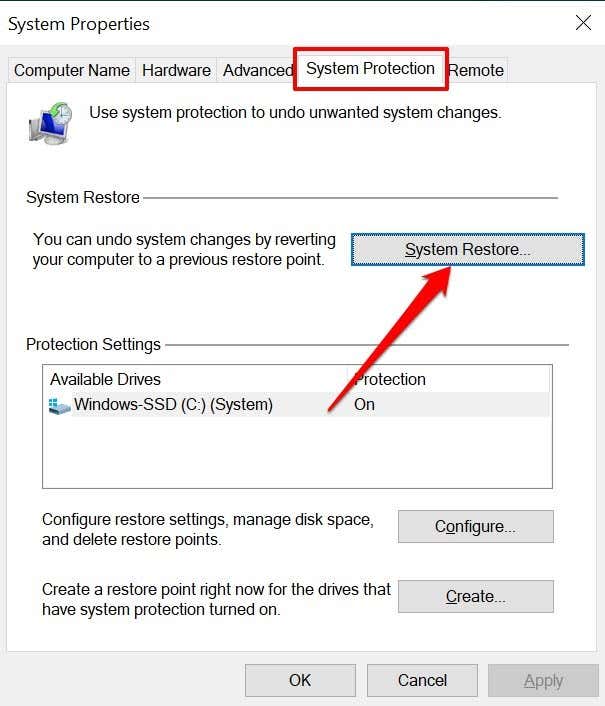
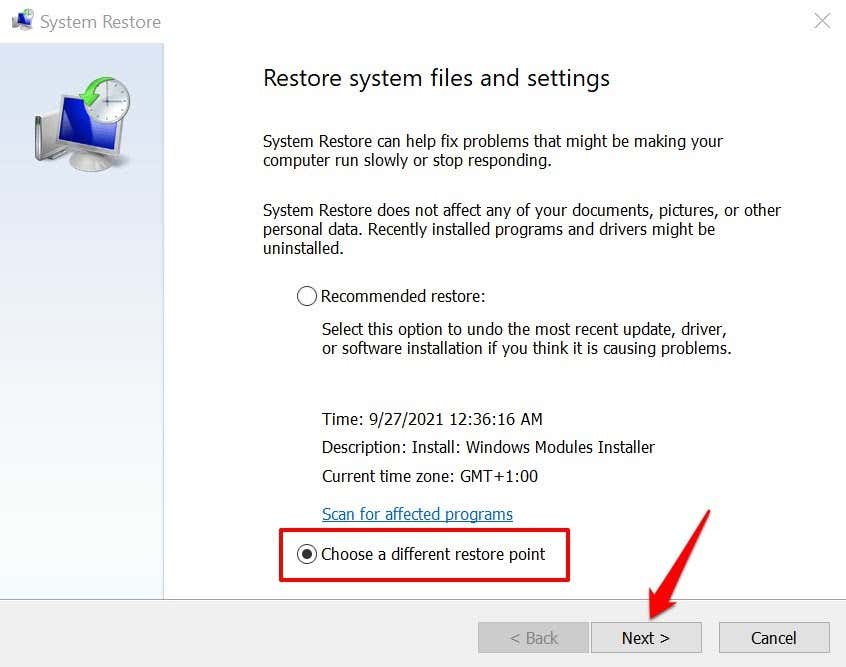
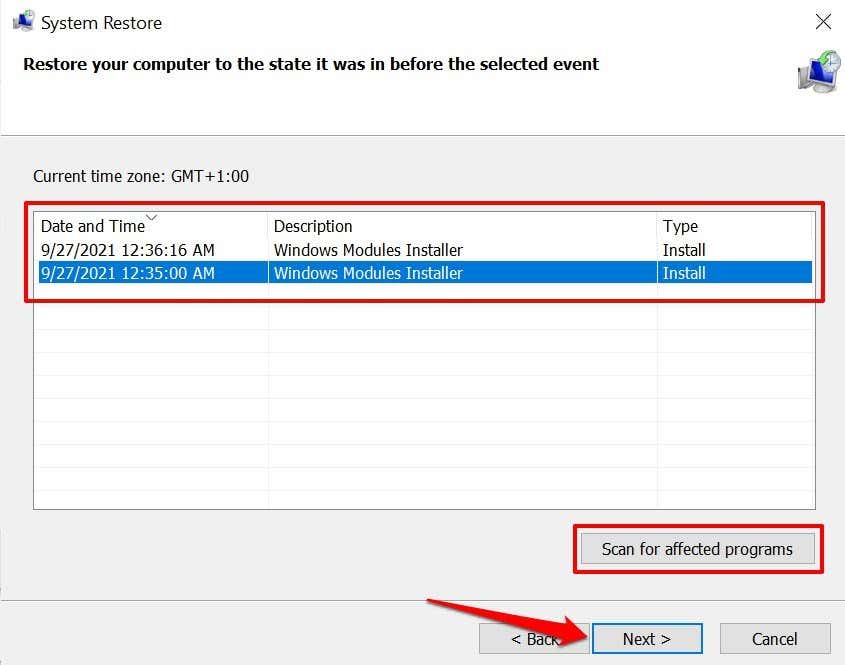
Puedes seleccionar Buscar programas afectados para obtener una vista previa de las aplicaciones, controladores y actualizaciones que se eliminarán de tu PC durante el proceso de restauración.
Restaurar el clic izquierdo
Actualice el sistema operativo de su PC a la última versión si ninguna de estas técnicas de solución de problemas soluciona el problema. Vaya a Configuración >Actualización y seguridad >Actualización de Windows e instale cualquier actualización de Windows disponible en la página.
Si el clic izquierdo aún no funciona, consulte este tutorial sobre cómo solucionar problemas de clic derecho en Windows y pruebe algunas de las soluciones enumeradas en el artículo. Póngase en contacto con el fabricante de su PC o visite un centro de reparación cercano si todas las soluciones de solución de problemas resultan infructuosas..
.